Rokuのクローズドキャプションがオンにならない場合の修正方法
クローズドキャプションは、聞き取りにくい、人々が言っていることを読むことを好む、言語を理解できないなどの場合に役立ちます。 Rokuでクローズドキャプションを再び機能させる方法は次のとおりです。
クローズドキャプションが機能しない場合の最も可能性の高い「修正」は、それらがどのように機能するかを学ぶことです。驚くべきことに、使用しているアプリに応じて、Rokuで字幕を有効にする方法がいくつかあります。
Rokuでクローズドキャプションをアクティブ化するにはどうすればよいですか?
Roku設定には、クローズドキャプションを機能させるために有効にする必要のあるオプションがあります。
これらの手順では、Rokuで字幕を有効にする標準的な方法について説明します。 これを行うと、システム全体のキャプションがオンになります。そのため、デバイスの設定に移動して有効にする必要があります。 ただし、一部のストリーミングサービスはアプリ内のキャプションを制御するため、この方法が機能しない場合は、このページの下部にある他のヒントを確認してください。
ホームボタンを押してホーム画面に移動します。
-
に移動 設定 > アクセシビリティ > キャプションモード.
アクセシビリティが表示されない場合は、 キャプション キャプションメニューを開きます。
-
選ぶ 常にオン.
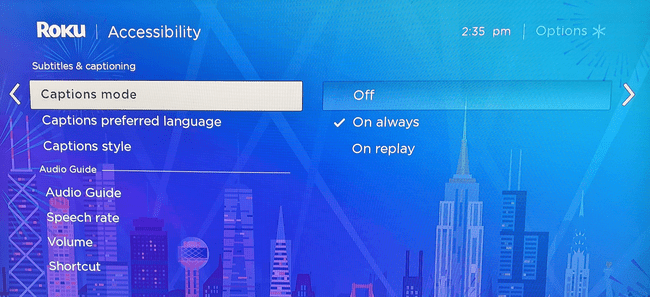
Rokuのクローズドキャプションが機能しない場合の対処方法
クローズドキャプションを有効にするのは、上記の手順と同じくらい簡単です。 ただし、ソフトウェアの不具合または独自の字幕オプションを使用するアプリが原因で、キャプションが期待どおりに機能しない場合があります。
-
Rokuのクローズドキャプション設定がオンになっていることを確認してください。 当たり前のようですが、気付かずにオフになっている可能性があります。
上記の手順に従って、キャプションが有効になっていることを確認します。 すでに存在する場合は、それらをシャットオフし、Rokuを再起動してから、再びオンにします。
このステップをスキップしないでください。 キャプションがすでに有効になっている場合でも、キャプションを表示するには再起動が必要な場合があります。 これを行う 設定 > システム > システムの再起動 > 再起動.
-
キャプションスタイルが正しく表示されないほどカスタマイズされていないことを確認します。 それらはうまく機能しているかもしれませんが、あなたはそれらをあまりよく見ることができません。
に移動 設定 > アクセシビリティ > キャプションスタイル、およびをウォークスルーします 文字サイズ, テキストの色, テキストの不透明度、およびその他の関連オプション、必要に応じて調整します。
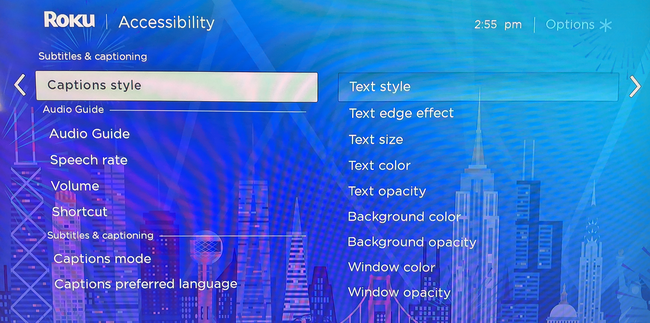
-
アプリに組み込まれているクローズドキャプションコントロールがある場合は、それを使用します。 たとえば、YouTubeを使用している場合は、プログレスバーのすぐ上にある小さなメニューが表示されるまで、Rokuリモコンを使用して上矢印を押します。 キャプションボタンを選択し、そのメニューから次のようなオプションを選択します 英語(自動生成).
Netflixのように、他のアプリは異なります。 下矢印 メニューを使用するには、リモコンで。 あるオプションの一例は 英語[オリジナル]字幕付き.
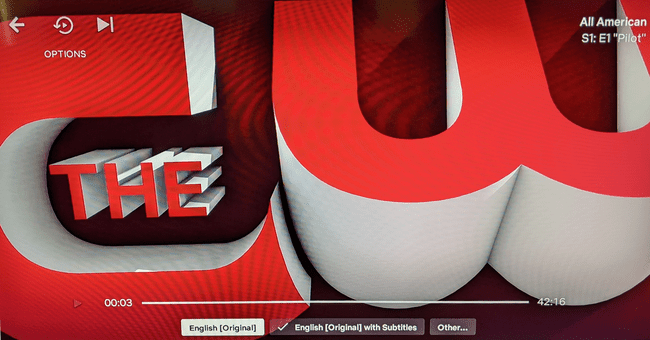
-
可能であれば、モバイルアプリのキャプションボタンを使用します。 RokuのリモコンまたはTVアプリでクローズドキャプションを有効にできず、使用しているサービスにRokuをサポートするモバイルアプリがある場合は、そこでオプションを探してください。
NetflixやYouTubeなどのストリーミングサービスには、Rokuを介してテレビにビデオをキャストするためのモバイルアプリがあります。 これを行うと、再生と字幕の制御がアプリから直接利用できます。
YouTubeは CC この目的のためのボタン、そしてNetflixアプリや他のストリーミングアプリにも同様のオプションがあります。
デバイスからRokuにキャストする方法 -
前の手順と同様に、サービスのデスクトップサイトからキャストしてみてください。 Rokuアプリまたはモバイルアプリを介してキャプションを有効にできない場合は、デスクトップサイトからのオプションが考えられます。
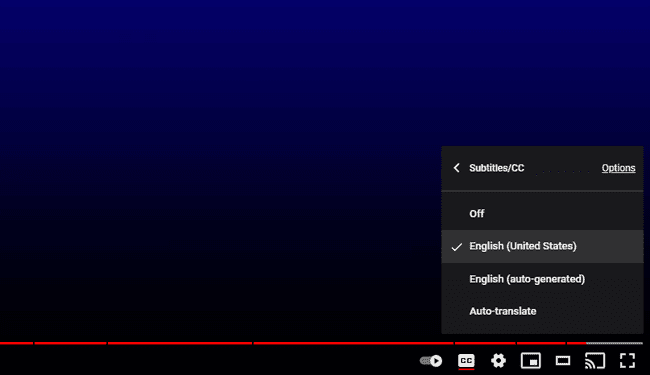
YouTube字幕オプション。 -
Rokuの更新を確認します。 バグのせいである可能性があり、それを修正する唯一の方法はシステムアップデートを介することです。
更新チェックは自動的に行われますが、手動でチェックすることもできます。 設定 > システム > システムアップデート > 今すぐチェック.
Rokuをリセットします. クローズドキャプションの問題は完全にソフトウェアに関連しているため、上記のいずれでも問題が解決しない場合は、ソフトウェアを完全にリセットすることが最後の選択肢です。
